Thứ Ba, 1 tháng 10, 2013
[HOT] Teamview 8.0.20935 Premium Điều khiển, Hỗ trợ máy tính từ xa [Phiên bản không giới hạn]
[HOT] Teamview 8.0.20935 Premium Điều khiển, Hỗ trợ máy tính từ xa [Phiên bản không giới hạn]
[Hot] Teamview 8.0.20935 Premium Điều khiển, Hỗ trợ máy tính từ xa !
Với TeamViewer , bạn có thể dễ dàng truy cập vào máy của người khác để có thể thao tác trên đó như ngay trên máy của bạn. Với điều kiện máy của người đó cũng phải cài TeamViewer và họ cung cấp cho bạn ID và Pass. Chương trình kết nối rất dễ dàng và hoàn toàn miễn phí.
Tuy nhiên, nhiều Bạn vẫn hay gặp phải những trường hợp cần hỗ trợ gấp, hoặc cần nhờ ai đó sửa giúp mà TeamViewer lại giới hạn thời gian sử dụng, do vậy là những vọc sỹ chúng ta buộc phải crack TeamViewer để sử dụng vào những mục đích đó.
Hướng dẫn sử dụng TeamViewer ( có sẵn nên copy cho lẹ )
)
Đầu tiên bạn down TeamViewer về, chạy file cài đặt, chương trình có 2 chế độ cho bạn lựa chọn là:
* Install TeamViewer : cài đặt vào máy
* Start without installation : chạy trực tiếp mà không cần cài đặt
Tiếp theo bạn sẽ được yêu cầu đặt Password, bạn gõ pass vào. Bạn phải nhớ để cung cấp cho người nào muốn truy cập vào máy bạn. Nếu bạn không đặt thì chương trình sẽ tạo pass ngẫu nhiên cho mỗi lần chạy chương trình.
Đánh dấu chọn vào Start TeamViewer automatically with Windows để TeamViewer tự khởi động với Win. Tùy chọn này rất hữu ít trong trường hợp bạn đang ở xa nhà, mà muốn kết nối vào máy ở nhà để làm 1 số việc, thì chỉ cần nhờ người nhà mở máy lên là bạn có thể làm mọi thứ với máy của mình. Tuy nhiên bạn sẽ phải nhớ số ID của bạn.
Sau khi cài đặt xong chương trình, bạn chạy TeamViewer. Tại màn hình đâu tiên của chương trình, bạn để ý mục ID và Password (Predefined tức là đã được định nghĩa từ trước) trong phần Wait Session. Đây chính là ID và Pass mà bạn sẽ cung cấp cho người cần truy cập.
Trường hợp bạn muốn truy cập vào máy người khác thì chỉ cần yêu cầu họ cung cấp cho Pass và ID rồi điền vào 2 khung tương ứng trong phần Creat Session. Bạn có 3 chế độ:
* Remote Support: bạn sẽ có thể làm gần như là mọi việc như làm trên chính máy của mình.
* Presentation: bạn chỉ có thể thấy người bên kia làm mà không thể làm gì cả.
* File Transfer: truyền dữ liệu giữa 2 máy.
Sau đó nhấn nút Connect to partner là có thể kết nối được.
Ngoài ra, trong menu Extras -> Options còn có 1 số tùy chỉnh như sau:
- Thẻ General: gồm có những tùy chỉnh chung cho chương trình
- Thẻ Remote Control: phần Quality
+ Automatic quality selection: chương trình tự điều chỉnh
+ Optimize speed: cải thiện tốc độ nhưng hình ảnh xấu
+ Optimize quality: tốc độ chậm nhưng đồ họa cao
+ Custom settings: tự bạn điều chỉnh
- Thẻ Presentation: phần Quality tương tự như trên
- Thẻ Security: những tùy chọn cho việc bảo mật như là chấp nhận truy cập, cho phép người kia khóa bàn phím và chuột, ….
- Thẻ Custom Invitation: giúp bạn mời người khác sử dụng chương trình.
Link Download bản cài đặt (Miễn phí) từ trang chủ Teamview:
Teamview 8 Free EN:
Teamview 8 Free VN:
Thông tin chi tiết về bản Teamview Premium:
* Path by LinhHonHuynhDe
* Phiên bản: có 2 phiên bản:
+Teamview 8 Premium EN:
+Teamview 8 Premium VN:
+ Chặn auto update
+ Không giới hạn thời gian sử dụng
+ Không giới hạn các kết nối
Link download bản Teamview 8.0.20935 Premium EN: Download
Link download bản Teamview 8.0.20935 Premium VN: Download
Pass giải nén nếu có: LinhHonHuynhDe
Tuy nhiên, nhiều Bạn vẫn hay gặp phải những trường hợp cần hỗ trợ gấp, hoặc cần nhờ ai đó sửa giúp mà TeamViewer lại giới hạn thời gian sử dụng, do vậy là những vọc sỹ chúng ta buộc phải crack TeamViewer để sử dụng vào những mục đích đó.
Hướng dẫn sử dụng TeamViewer ( có sẵn nên copy cho lẹ
Đầu tiên bạn down TeamViewer về, chạy file cài đặt, chương trình có 2 chế độ cho bạn lựa chọn là:
* Install TeamViewer : cài đặt vào máy
* Start without installation : chạy trực tiếp mà không cần cài đặt
Tiếp theo bạn sẽ được yêu cầu đặt Password, bạn gõ pass vào. Bạn phải nhớ để cung cấp cho người nào muốn truy cập vào máy bạn. Nếu bạn không đặt thì chương trình sẽ tạo pass ngẫu nhiên cho mỗi lần chạy chương trình.
Đánh dấu chọn vào Start TeamViewer automatically with Windows để TeamViewer tự khởi động với Win. Tùy chọn này rất hữu ít trong trường hợp bạn đang ở xa nhà, mà muốn kết nối vào máy ở nhà để làm 1 số việc, thì chỉ cần nhờ người nhà mở máy lên là bạn có thể làm mọi thứ với máy của mình. Tuy nhiên bạn sẽ phải nhớ số ID của bạn.
Sau khi cài đặt xong chương trình, bạn chạy TeamViewer. Tại màn hình đâu tiên của chương trình, bạn để ý mục ID và Password (Predefined tức là đã được định nghĩa từ trước) trong phần Wait Session. Đây chính là ID và Pass mà bạn sẽ cung cấp cho người cần truy cập.
Trường hợp bạn muốn truy cập vào máy người khác thì chỉ cần yêu cầu họ cung cấp cho Pass và ID rồi điền vào 2 khung tương ứng trong phần Creat Session. Bạn có 3 chế độ:
* Remote Support: bạn sẽ có thể làm gần như là mọi việc như làm trên chính máy của mình.
* Presentation: bạn chỉ có thể thấy người bên kia làm mà không thể làm gì cả.
* File Transfer: truyền dữ liệu giữa 2 máy.
Sau đó nhấn nút Connect to partner là có thể kết nối được.
Ngoài ra, trong menu Extras -> Options còn có 1 số tùy chỉnh như sau:
- Thẻ General: gồm có những tùy chỉnh chung cho chương trình
- Thẻ Remote Control: phần Quality
+ Automatic quality selection: chương trình tự điều chỉnh
+ Optimize speed: cải thiện tốc độ nhưng hình ảnh xấu
+ Optimize quality: tốc độ chậm nhưng đồ họa cao
+ Custom settings: tự bạn điều chỉnh
- Thẻ Presentation: phần Quality tương tự như trên
- Thẻ Security: những tùy chọn cho việc bảo mật như là chấp nhận truy cập, cho phép người kia khóa bàn phím và chuột, ….
- Thẻ Custom Invitation: giúp bạn mời người khác sử dụng chương trình.
Link Download bản cài đặt (Miễn phí) từ trang chủ Teamview:
Teamview 8 Free EN:
Teamview 8 Free VN:
Thông tin chi tiết về bản Teamview Premium:
* Path by LinhHonHuynhDe
* Phiên bản: có 2 phiên bản:
+Teamview 8 Premium EN:
+Teamview 8 Premium VN:
+ Chặn auto update
+ Không giới hạn thời gian sử dụng
+ Không giới hạn các kết nối
Link download bản Teamview 8.0.20935 Premium EN: Download
Link download bản Teamview 8.0.20935 Premium VN: Download
Pass giải nén nếu có: LinhHonHuynhDe
Hướng dẫn download ở link rút gọn: ADF.ly
About: LinhHonHuynhDe
You may also like...
Đăng ký:
Đăng Nhận xét (Atom)
Donate, Thanks!
Popular Posts
Recent Comments
Labels
- Blogger (100)
- Blogger-co-ban (7)
- Blogspot Template (1)
- Blogspot Template Premium (6)
- Blogspot Tips (22)
- Chiến Lược Marketing (5)
- Content Marketing (4)
- Dịch Vụ (10)
- Dịch Vụ SEO (9)
- Facebook Marketing (4)
- Giàu Có (1)
- Google Adwords (5)
- Google Display Networks (2)
- Kinh Doanh Đa Cấp (1)
- Kinh Nghiệm SEO (10)
- Kiến Thức Kinh Doanh (24)
- Kiến Thức SEO (12)
- Kiến Thức Thông Dụng (3)
- Kế Hoạch SEO (1)
- Kỹ Năng Mềm (2)
- Kỹ Năng Phỏng Vấn (1)
- MMO (3)
- Marketing Online (10)
- Phát Triển Bản Thân (1)
- Phần Mềm SEO (1)
- Quản Lí Fanpage (4)
- Quản Trị Doanh Nghiệp (9)
- Quảng cáo Facebook (4)
- Remarketing (1)
- SEO Blogspot (6)
- SEO Offpage (2)
- SEO Onpage (12)
- SEO Tools (2)
- Sinh Viên Cần Biết (1)
- Target Facebook (2)
- Thiết Kế Web (1)
- Thành Công (2)
- Thủ Thuật Máy Tính (5)
- Thủ Thuật Web (4)
- Tối Ưu Quảng Cáo Facebook (1)
- Tối Ưu SEO Content (1)
- Tối Ưu SEO Website (4)
- Tổng Hợp (2)
- Điểm Chất Lượng (1)
- Đầu Tư Tài Chính (2)
Labels
- Adsense
- Anchor Text
- Ảnh đẹp
- Antivirus
- Audio Editor
- Auto Readmore
- Backup/Restore
- Banner Quảng Cáo
- Big DATA
- Blogger
- Blogger cơ bản
- Blogger-co-ban
- Blogpost Phân Trang
- Blogspot Series
- Blogspot Template
- Blogspot Template Premium
- Blogspot Tips
- Blogspot Tối Ưu
- BOOTICE
- Browsers and Plugins
- Cách Mạng
- CD-DVD Tool
- Chiến Lược Marketing
- Comment
- Content Marketing
- Convert Office
- Công cụ
- Công việc
- Crack Windows
- CSS
- CSS3
- Design
- Dịch Vụ
- Dịch Vụ Marketing Tổng Thể
- Dịch Vụ SEO
- DLCD Boot
- DLSB Boot
- Domain
- Download Managers
- Driver
- Đầu Tư Tài Chính
- Điểm Chất Lượng
- Easy Sysprep
- Facebook Marketing
- Film Making
- Film Viet Nam
- Form đăng bài lên Blogger
- Full Font
- Game
- Ghost All Main
- Ghost LinhHonHuynhDe
- Ghost Windows Xp
- Giao diện
- Giàu Có
- Giới thiệu
- Giới thiệu template
- Google AdSense
- Google Adwords
- Google Display Networks
- Google Drive
- Google Fonts
- Google Insights
- Google+
- Graphics
- Grub4dos
- Hack
- Highlighter
- Host
- HTML
- Hướng dẫn
- Image Editor
- Internet
- Internet Download Manager
- Internet Tool
- Javascript
- Javascript Blogspot
- jQuery
- Kaspersky
- Kế Hoạch SEO
- Kiến Thức Kinh Doanh
- Kiến Thức SEO
- Kiến Thức Thông Dụng
- Kinh Doanh Đa Cấp
- Kinh nghiệm
- Kinh Nghiệm SEO
- Kinh Tế Vĩ Mô
- Kỹ Năng Mềm
- Kỹ Năng Phỏng Vấn
- Liên hệ
- Marketing Online
- Microsoft Office
- Mini Windows
- MMO
- Module
- Multimedia
- MySQL
- Ngoài lề
- Nhân Sự
- Office
- Offline-Blogger
- Offpage
- Onpage
- Partition
- Phát Triển Bản Thân
- Phần mềm
- Phần Mềm SEO
- PHP
- PR
- Premium Link Generators
- Quản Lí Fanpage
- Quản Trị Doanh Nghiệp
- Quảng cáo Facebook
- Recovery
- Remarketing
- Sản Phẩm
- san-pham
- Schema
- SEO
- SEO Blogspot
- SEO Offpage
- SEO Onpage
- SEO Tools
- SEO-SILO
- Sinh Viên Cần Biết
- Social
- Social Media
- Startup
- System Tool
- Tài liệu
- Target Facebook
- Template
- Template Blogspot
- Template Tinhdauonline
- Test Check Hardware
- Thành Công
- The Best Of
- Thiết Kế Web
- Thông tin từ website
- Thủ Thuật
- Thủ Thuật Blogger
- Thủ Thuật Máy Tính
- Thủ Thuật Web
- Tin tức
- Tool
- Tối Ưu Quảng Cáo Facebook
- Tối Ưu SEO Content
- Tối Ưu SEO Website
- Tổng Hợp
- Traffic
- Ultimate DLCD Boot
- Update Bios
- Update Windows
- Walpaper
- WanDriver (Easy DriverPacks)
- Widgets
- Windows
- Windows 7
- Windows 8
- Windows XP
- Winntsetup
- Wordpress
- XML
- Yahoo
- Youtube
Labels
- Adsense
- Anchor Text
- Ảnh đẹp
- Antivirus
- Audio Editor
- Auto Readmore
- Backup/Restore
- Banner Quảng Cáo
- Big DATA
- Blogger
- Blogger cơ bản
- Blogger-co-ban
- Blogpost Phân Trang
- Blogspot Series
- Blogspot Template
- Blogspot Template Premium
- Blogspot Tips
- Blogspot Tối Ưu
- BOOTICE
- Browsers and Plugins
- Cách Mạng
- CD-DVD Tool
- Chiến Lược Marketing
- Comment
- Content Marketing
- Convert Office
- Công cụ
- Công việc
- Crack Windows
- CSS
- CSS3
- Design
- Dịch Vụ
- Dịch Vụ Marketing Tổng Thể
- Dịch Vụ SEO
- DLCD Boot
- DLSB Boot
- Domain
- Download Managers
- Driver
- Đầu Tư Tài Chính
- Điểm Chất Lượng
- Easy Sysprep
- Facebook Marketing
- Film Making
- Film Viet Nam
- Form đăng bài lên Blogger
- Full Font
- Game
- Ghost All Main
- Ghost LinhHonHuynhDe
- Ghost Windows Xp
- Giao diện
- Giàu Có
- Giới thiệu
- Giới thiệu template
- Google AdSense
- Google Adwords
- Google Display Networks
- Google Drive
- Google Fonts
- Google Insights
- Google+
- Graphics
- Grub4dos
- Hack
- Highlighter
- Host
- HTML
- Hướng dẫn
- Image Editor
- Internet
- Internet Download Manager
- Internet Tool
- Javascript
- Javascript Blogspot
- jQuery
- Kaspersky
- Kế Hoạch SEO
- Kiến Thức Kinh Doanh
- Kiến Thức SEO
- Kiến Thức Thông Dụng
- Kinh Doanh Đa Cấp
- Kinh nghiệm
- Kinh Nghiệm SEO
- Kinh Tế Vĩ Mô
- Kỹ Năng Mềm
- Kỹ Năng Phỏng Vấn
- Liên hệ
- Marketing Online
- Microsoft Office
- Mini Windows
- MMO
- Module
- Multimedia
- MySQL
- Ngoài lề
- Nhân Sự
- Office
- Offline-Blogger
- Offpage
- Onpage
- Partition
- Phát Triển Bản Thân
- Phần mềm
- Phần Mềm SEO
- PHP
- PR
- Premium Link Generators
- Quản Lí Fanpage
- Quản Trị Doanh Nghiệp
- Quảng cáo Facebook
- Recovery
- Remarketing
- Sản Phẩm
- san-pham
- Schema
- SEO
- SEO Blogspot
- SEO Offpage
- SEO Onpage
- SEO Tools
- SEO-SILO
- Sinh Viên Cần Biết
- Social
- Social Media
- Startup
- System Tool
- Tài liệu
- Target Facebook
- Template
- Template Blogspot
- Template Tinhdauonline
- Test Check Hardware
- Thành Công
- The Best Of
- Thiết Kế Web
- Thông tin từ website
- Thủ Thuật
- Thủ Thuật Blogger
- Thủ Thuật Máy Tính
- Thủ Thuật Web
- Tin tức
- Tool
- Tối Ưu Quảng Cáo Facebook
- Tối Ưu SEO Content
- Tối Ưu SEO Website
- Tổng Hợp
- Traffic
- Ultimate DLCD Boot
- Update Bios
- Update Windows
- Walpaper
- WanDriver (Easy DriverPacks)
- Widgets
- Windows
- Windows 7
- Windows 8
- Windows XP
- Winntsetup
- Wordpress
- XML
- Yahoo
- Youtube
Find us on Facebook
Labels
- Adsense
- Anchor Text
- Ảnh đẹp
- Antivirus
- Audio Editor
- Auto Readmore
- Backup/Restore
- Banner Quảng Cáo
- Big DATA
- Blogger
- Blogger cơ bản
- Blogger-co-ban
- Blogpost Phân Trang
- Blogspot Series
- Blogspot Template
- Blogspot Template Premium
- Blogspot Tips
- Blogspot Tối Ưu
- BOOTICE
- Browsers and Plugins
- Cách Mạng
- CD-DVD Tool
- Chiến Lược Marketing
- Comment
- Content Marketing
- Convert Office
- Công cụ
- Công việc
- Crack Windows
- CSS
- CSS3
- Design
- Dịch Vụ
- Dịch Vụ Marketing Tổng Thể
- Dịch Vụ SEO
- DLCD Boot
- DLSB Boot
- Domain
- Download Managers
- Driver
- Đầu Tư Tài Chính
- Điểm Chất Lượng
- Easy Sysprep
- Facebook Marketing
- Film Making
- Film Viet Nam
- Form đăng bài lên Blogger
- Full Font
- Game
- Ghost All Main
- Ghost LinhHonHuynhDe
- Ghost Windows Xp
- Giao diện
- Giàu Có
- Giới thiệu
- Giới thiệu template
- Google AdSense
- Google Adwords
- Google Display Networks
- Google Drive
- Google Fonts
- Google Insights
- Google+
- Graphics
- Grub4dos
- Hack
- Highlighter
- Host
- HTML
- Hướng dẫn
- Image Editor
- Internet
- Internet Download Manager
- Internet Tool
- Javascript
- Javascript Blogspot
- jQuery
- Kaspersky
- Kế Hoạch SEO
- Kiến Thức Kinh Doanh
- Kiến Thức SEO
- Kiến Thức Thông Dụng
- Kinh Doanh Đa Cấp
- Kinh nghiệm
- Kinh Nghiệm SEO
- Kinh Tế Vĩ Mô
- Kỹ Năng Mềm
- Kỹ Năng Phỏng Vấn
- Liên hệ
- Marketing Online
- Microsoft Office
- Mini Windows
- MMO
- Module
- Multimedia
- MySQL
- Ngoài lề
- Nhân Sự
- Office
- Offline-Blogger
- Offpage
- Onpage
- Partition
- Phát Triển Bản Thân
- Phần mềm
- Phần Mềm SEO
- PHP
- PR
- Premium Link Generators
- Quản Lí Fanpage
- Quản Trị Doanh Nghiệp
- Quảng cáo Facebook
- Recovery
- Remarketing
- Sản Phẩm
- san-pham
- Schema
- SEO
- SEO Blogspot
- SEO Offpage
- SEO Onpage
- SEO Tools
- SEO-SILO
- Sinh Viên Cần Biết
- Social
- Social Media
- Startup
- System Tool
- Tài liệu
- Target Facebook
- Template
- Template Blogspot
- Template Tinhdauonline
- Test Check Hardware
- Thành Công
- The Best Of
- Thiết Kế Web
- Thông tin từ website
- Thủ Thuật
- Thủ Thuật Blogger
- Thủ Thuật Máy Tính
- Thủ Thuật Web
- Tin tức
- Tool
- Tối Ưu Quảng Cáo Facebook
- Tối Ưu SEO Content
- Tối Ưu SEO Website
- Tổng Hợp
- Traffic
- Ultimate DLCD Boot
- Update Bios
- Update Windows
- Walpaper
- WanDriver (Easy DriverPacks)
- Widgets
- Windows
- Windows 7
- Windows 8
- Windows XP
- Winntsetup
- Wordpress
- XML
- Yahoo
- Youtube



































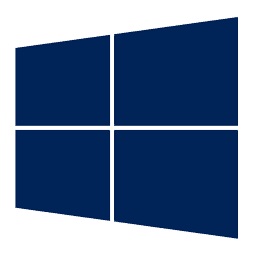



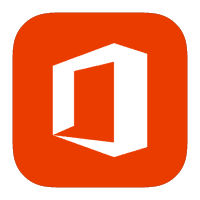
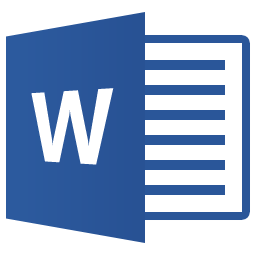
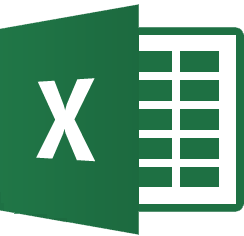
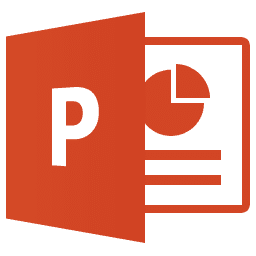
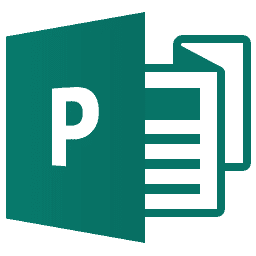

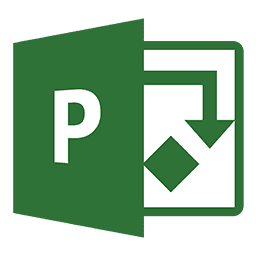


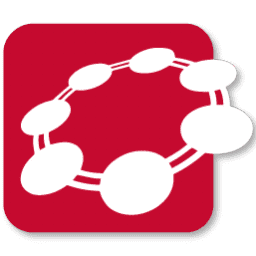


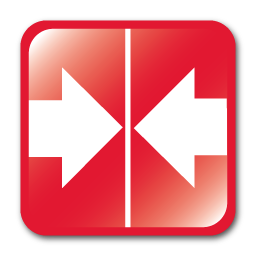



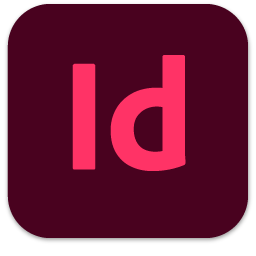


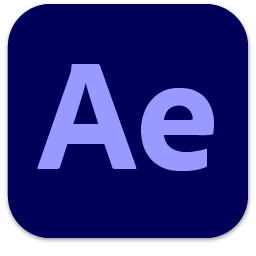


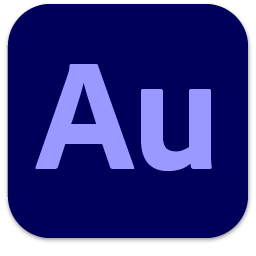


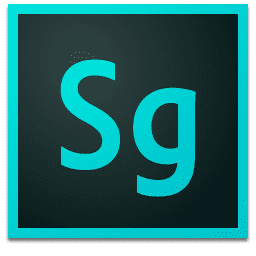
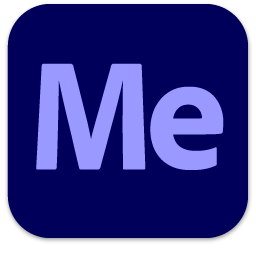
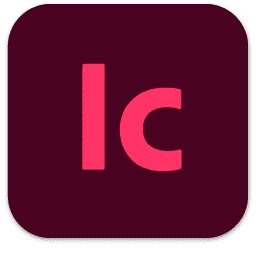
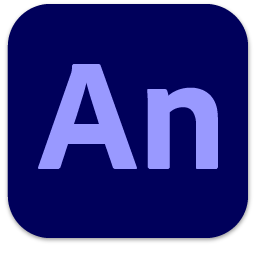

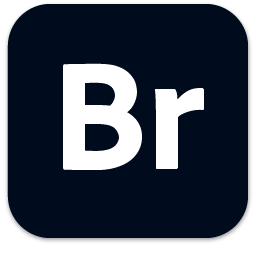
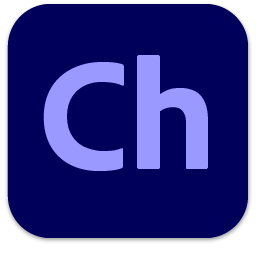

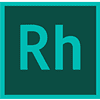



![Bộ Gõ Unikey 4.2.4 RC4 For 32bit/64bit [Icon Vista]](https://blogger.googleusercontent.com/img/b/R29vZ2xl/AVvXsEhxRTvT2pVZbpdFalOwCHa-R4763BvIl9qZmxSi88OCaRu-JhUxxU0YYA1g1Ck8IszO1zlzbqbvhyphenhyphen_LoFACujwthIHSRLT45eC0rlLMfp_uEGLqE7h-4swj4NwmhutaCJf4e-4IX2buW60/s1600/unikey.png)










Thank LHHD nhiều nhiều. Trước tìm phần mềm Teamview bản premium đỏ mắt mà ko có. Crack thì ko sài được. Bây giờ thì có rồi. Đúng là hữu ích.
Trả lờiXóaKhông được rồi LHHD ơi, bản team của mình hết hạn cả tháng nay. Mình đã tháo sạch sẽ bằng Revo trong registry rồi chạy bản của bạn down về. Kết quả vẫn báo là bản hết hạn. Mình đã kiểm tra thì được biết trước khi chạy phần mềm team này có kết nối với trung tâm KeppAlive của nó để kích hoạt số ID. Nếu ngắt kết nối mạng thì ko có ID để xài rồi. haizzz ca này khó quá LHHD có cao kiến gì ko?
Trả lờiXóaBạn vẫn chưa xóa sạch sẽ mọi dấu vết. chưa kill tiến trình của Teamviewr thì chạy bản nào cũng lỗi. lát nữa Mình gửi cho cái để gỡ triệt để.
XóaMình xin nói thêm là mình cài trên win server 2003 sp2 nhé. Cho nên nó nhất định bắt mình cài bản thương mại. Thế mới đau cái đầu. hix
Trả lờiXóaok bạn,cảm ơn bạn trước,có gì bạn gửi vào mai của mình nhé:
Trả lờiXóamail:giangnguyen8605@gmail.com
Đã gửi. check mail đi nhé.
XóaThank bạn, mình đã nhận được hàng, cảm ơn bạn nhiều. Để mình thử hàng rồi báo kết quả lại
Trả lờiXóaMinh cung dung server 2003, dung cach sau va da thay duoc ID cua Team va bao Free
XóaBan tham khao duong huong dan va thuoc tu duong link sau: http://www.tinhte.vn/threads/teamviewer-8-ban-free-bi-phat-hien-thuong-mai.2152352/
Neu duoc thi thank minh nhe.
Bạn có thể cho mình xin link khác được không .Link upfile này down chậm quá.
Trả lờiXóaThanks bạn.
Có mấy MB thôi mà Bạn, down vèo cái là xong, đâu cần link khác làm gì.
Xóacho mình xin cách gỡ triệt để team nhé bạn: demon110890@yahoo.com
Trả lờiXóaĐã gửi! Bạn check mail đi nhé.
XóaHinh nhu Admin xoa may bai viet, ko cho biet ly do vi sao xoa
Trả lờiXóaKhông phải xóa đâu bạn, mình trỏ tên miền qua host khác để lập diễn đàn nên có sự xáo trộn về link bài viết. sẽ khắc phục sớm.
Xóa:8)
Bạn gửi cho mình PM để gỡ triệt để với.
Trả lờiXóaMail của mình là : nguyendinhviet1910@gmail.com